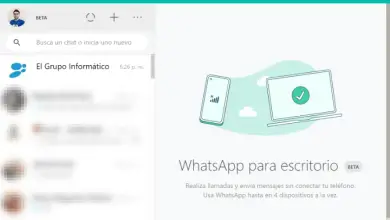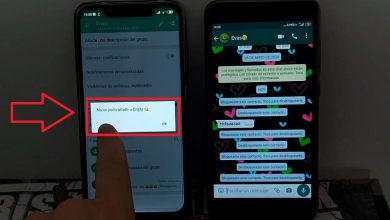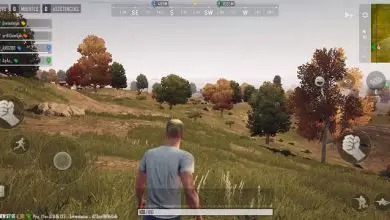Come accedere facilmente ai siti filtrati o bloccati da OpenDNS
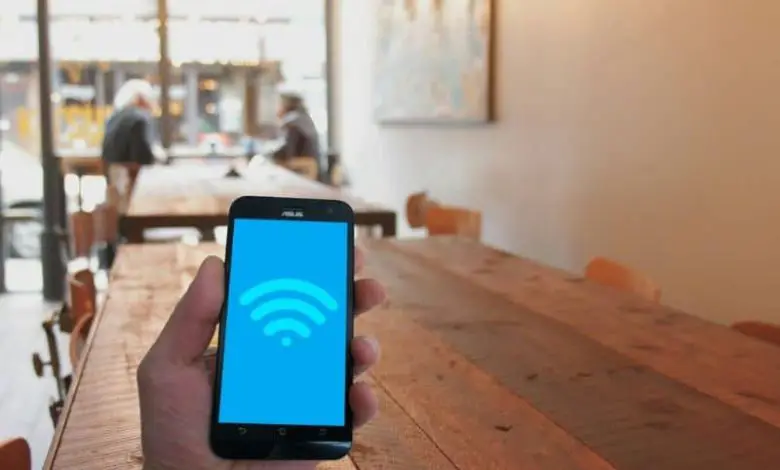
A volte, quando desideriamo accedere a determinati siti Web, osserviamo che sono limitati in modo che non possiamo vedere il loro contenuto. Per evitare questo filtraggio e blocco delle informazioni ci sono diverse opzioni che puoi usare facilmente. Se ti stai chiedendo come accedere facilmente ai siti bloccati o filtrati di OpenDNS, allora questo articolo fa per te.
Cos’è OpenDNS?
OpenDNS è una piattaforma che fornisce un servizio online gratuito che funziona attraverso un processo di filtraggio dei contenuti. OpenDNS funziona in parallelo con l’accesso a Internet ed è indipendente dal browser Web utilizzato dall’utente.
Utilità OpenDNS
OpenDNS è uno dei migliori server DNS pubblici per attivare il filtro dei contenuti su tutti i computer che si collegano alla stessa rete. Tuttavia, è possibile evitare il filtraggio eseguendo una disattivazione della piattaforma.
Inoltre, con OpenDNS gli utenti possono gestire una maggiore sicurezza nel campo dell’informatica attraverso il programma «FamilyShield». Questo attributo è molto utile per gli amministratori di rete perché consente loro di bloccare i siti Web con contenuti poco attendibili.

Come accedere facilmente ai siti filtrati o bloccati da OpenDNS
Sebbene sia estremamente importante crittografare il traffico DNS per evitare di essere facilmente rintracciato, è anche necessario accedere a determinate pagine Web bloccate da OpenDNS. Per questo motivo è necessario seguire una procedura molto semplice che spieghiamo di seguito.
Accedi a un sito Web per sbloccare le restrizioni
Su Internet troverai diversi siti in modo da poter sbloccare l’elenco di indirizzi web che sono stati limitati da OpenDNS. Per questo motivo, ti consigliamo di seguire una delle seguenti opzioni che puoi utilizzare facilmente per accedere a qualsiasi pagina web.
Accedi a «ByProxy.info»
ByProxy.info è un sito Web che consente di disabilitare le restrizioni impostate da un amministratore di rete tramite OpenDNS. ByProxy.info ti fornisce sicurezza e anonimato perché nasconde il tuo indirizzo IP durante la navigazione. Per accedere ai siti bloccati da OpenDNS, vai al sito ufficiale di ByProxy.info.
Usa il server «FreeWebProxySite.com»
FreeWebProxySite.com sblocca anche i siti inclusi nel servizio OpenDNS. Come ByProxy.info, questo sito Web è responsabile di nascondere il tuo indirizzo IP per proteggere le tue informazioni.
Accedi al server dalla pagina del sito proxy ufficiale e individua una barra degli indirizzi URL arancione. Lì, digita l’indirizzo e premi il pulsante «Vai» per ignorare i blocchi OpenDNS.
Un’altra alternativa per sbloccare i siti filtrati da OpenDNS
«HowToUnblock.org» è un’altra alternativa per sbloccare le restrizioni OpenDNS. Una volta che accedi a questo sito web, troverai una barra degli indirizzi in cui puoi inserire l’indirizzo che è stato bloccato. Premi il pulsante «Vai» e il server proxy si occuperà di indirizzarti al sito che è stato filtrato.
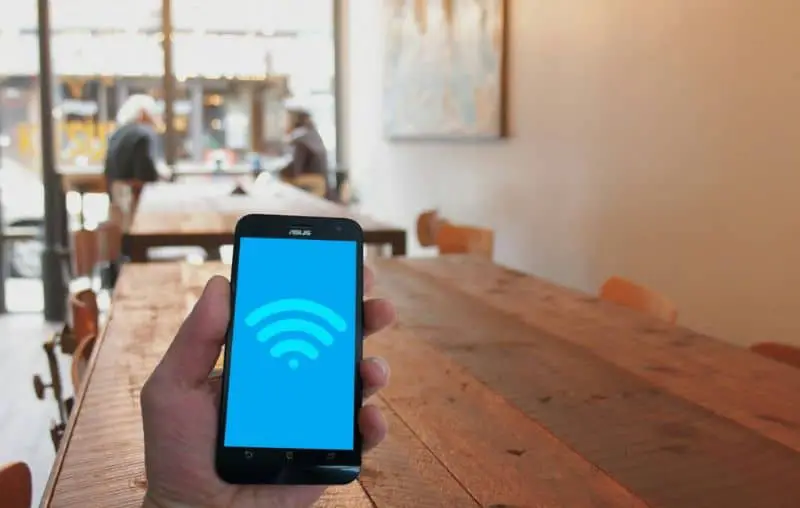
Hai accesso a un account amministratore?
Se accedi all’account amministratore di un team, puoi sbloccare il servizio OpenDNS dall’ambiente Windows. Per fare ciò, vai al menu di avvio e scegli «Impostazioni». Lì, fai doppio clic sulla sezione «Internet e rete». Quindi seleziona l’opzione «Ethernet» sul lato sinistro del pannello.
Disabilita i server OpenDNS
Da «Ethernet», fai clic su «modifica opzioni adattatore» e nella nuova finestra vedrai tutti gli adattatori del team. Premi il tasto destro del mouse e fai clic su «Proprietà». Quindi fai clic su » Abilita protocollo Internet IPv4 » e vedrai questi due indirizzi: «208.67.222.222» e «208.67.220.220» che corrispondono ai server OpenDNS.
Per disabilitare questi server, seleziona l’opzione «Ottieni indirizzo server DNS automaticamente» e premi il pulsante «OK». In questo modo il sistema assegna come server DNS un indirizzo che corrisponde alla rete e non al servizio internet OpenDNS. È importante notare che questo processo è simile a quello che devi fare per migliorare e aumentare la velocità di Internet in Windows.